Cette histoire fait partie 12 jours de conseilsvous aidant à tirer le meilleur parti de votre technologie, de votre maison et de votre santé pendant la période des Fêtes.
Vous avez un nouveau haut-parleur intelligent Google Home en cadeau cette saison des fêtes ? Si tel est le cas, il y a quelques paramètres que vous voudrez peut-être modifier dès la sortie de la boîte. Le haut-parleur Google Home n’est utile que si vous le rendez utile, et certains paramètres peuvent faire ou défaire votre expérience.

Par exemple, les haut-parleurs de Google Home essaient de vous inciter à vous inscrire à un fichier Google Duo numéro de téléphone lors de l’ajout d’un appareil, mais saviez-vous que vous pouvez transformer votre Google Home en haut-parleur avec votre numéro de téléphone principal, même si vous utilisez un iPhone ?
Ce n’est qu’une des nombreuses fonctionnalités intéressantes que vous pouvez configurer sur votre appareil Google Home. Nous vous montrerons comment configurer cela, ainsi que quatre autres paramètres que vous devriez mettre à jour aujourd’hui. Pour en savoir plus sur les appareils intelligents, consultez Combien vous coûtera une maison intelligente Google ? et le La meilleure technologie à coupler avec votre nouvelle enceinte Google Home.
1. Soyez averti lorsque quelqu’un rejoint votre groupe Google Home
Vous dites : « Je suis la seule personne dans ma maison. » « Pourquoi est-ce que je souhaite être averti si quelqu’un rejoint mon groupe Google Home ? » Précisément car Vous êtes le seul qui devrait être autorisé à l’utiliser, pour cette raison.
Ce paramètre ne consiste pas seulement à vous informer des modifications, il s’agit uniquement de sécurité. Si votre compte Google a été piraté ou autrement compromis, l’un des signes avant-coureurs pourrait être l’ajout d’un utilisateur ou d’un appareil non autorisé à votre groupe Google Home.
Pour recevoir ces notifications :
1. ouvrir le Application Google Home et appuyez sur réglagesalors moins général robinet avis.
2. Si votre téléphone n’est pas configuré pour autoriser les notifications de Google Home, suivez les instructions qui l’indiquent Cliquez ici pour l’activer dans les paramètres.
3. Appuyez sur Notifications générales et basculez sur la première option, personnes et appareils. Si vous souhaitez recevoir des annonces de notification push, changez Mises à jour du produit Aussi.

Google Home et Nest Minis ont tous deux un commutateur de microphone physique, vous pouvez donc les faire arrêter d’écouter si vous voulez un peu plus d’intimité.
Chris Monroe/Crumpe
2. Ajustez vos paramètres de confidentialité Google Home
Il est également important d’ajuster les paramètres de confidentialité dans l’application Google Home. Nous avons tout compris Un guide des fonctionnalités de sécurité de Google Home ici. Si vous connaissez ces paramètres de sécurité mais souhaitez simplement rafraîchir un peu les choses, voici comment accéder au portail de données personnelles :
1. ouvrir le Application Google Home et appuyez sur Code personnel (Il peut s’agir de votre photo ou d’une silhouette) dans le coin supérieur droit.
2. Choisir Toi dans la barre de menu en haut, puis cliquez sur Vos données dans l’assistant.
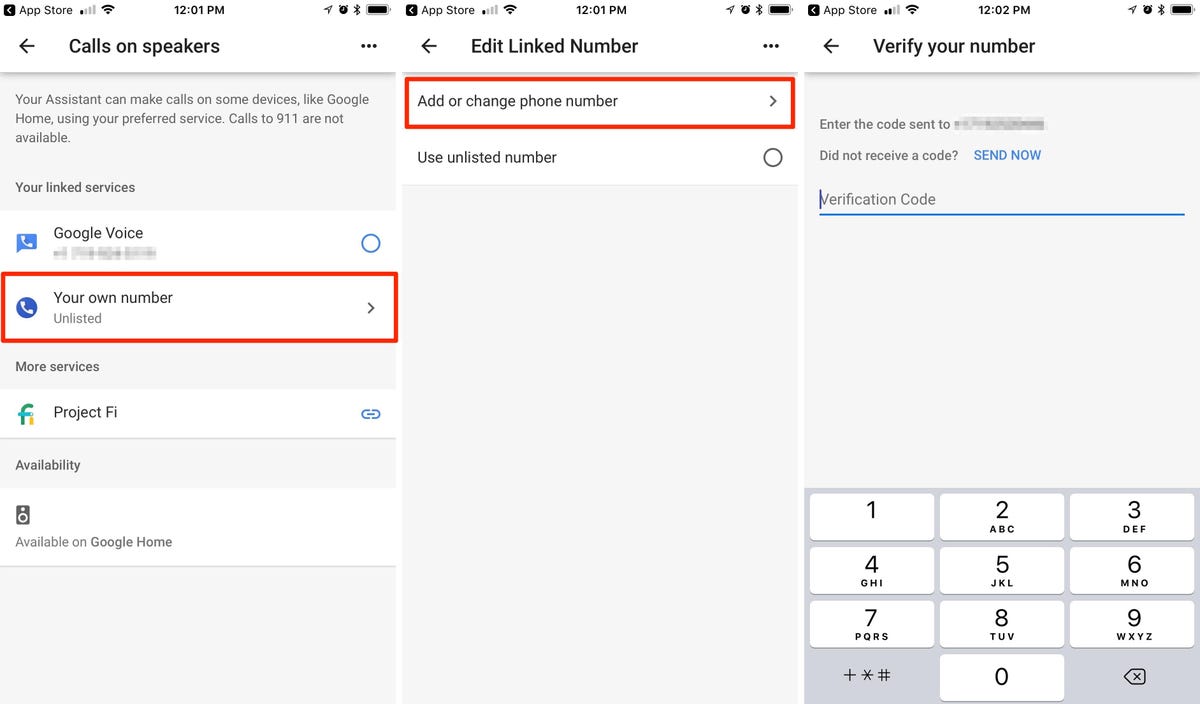
Lier votre numéro de téléphone principal à Google Home vous permet de passer des appels depuis votre haut-parleur intelligent et les destinataires verront qui vous êtes.
Captures d’écran de Jason Cipriani/CNET
3. Passez des appels à l’aide de votre appareil Google Home
L’appel mains libres est l’une des meilleures fonctionnalités de Google Home, mais il ne fonctionnera pas comme vous le souhaitez à moins que vous ne le configuriez correctement. Pour vous assurer que Google Home affiche votre numéro de téléphone principal lorsqu’il est utilisé pour passer un appel, procédez comme suit :
1. ouvrir le Application Google Home et appuyez sur réglages.
2. Faites défiler vers le bas pour voir Services de l’Assistant Google, puis robinet Appels audio et vidéo.
3. manipuler Coordonnées mobiles. Si vous ne l’avez pas encore configuré, appuyez sur votre propre numéro Puis appuyez Ajouter ou modifier un numéro de téléphone.
4. Google enverra le code de vérification pour votre téléphone, que vous devrez entrer sur l’écran suivant.
5. Une fois que vous avez lié votre numéro de téléphone, assurez-vous Votre numéro a été identifié en dessous de vos services associés.
6. en dessous de Contactsrobinet Téléchargez maintenant Pour synchroniser les contacts de votre téléphone.
Désormais, tout ce que vous avez à faire pour passer des appels avec Google Home est d’appeler l’assistant Google (« OK, Google » ou « Hey, Google ») et de dire : « Appel [contact name]. «
4. Changez votre pseudo sur Google Home
Mon Google Home est actuellement configuré pour m’appeler Sergent Pepper sans autre raison que le fait que j’ai reçu un colis de mon assistant numérique qui me désigne comme un album des Beatles. Vous pouvez vous demander ce que vous voulez. Notez cependant que vous devrez peut-être l’épeler phonétiquement. Pour apprendre votre surnom à Google Home :
1. ouvrir le Application Google Home et appuyez sur réglagespuis faites défiler vers le bas et appuyez sur Plus de réglages.
2. en dessous de Toirobinet surnom Puis sous Comment l’assistant doit-il vous appeler ? Tapez l’alias que vous voulez qu’il utilise.
3. Appuyez sur Il joue Pour entendre comment l’Assistant Google dira votre nom. S’il n’est pas prononcé correctement, modifiez l’orthographe jusqu’à ce qu’il le soit.
Et oui, vous pouvez en faire une malédiction.

Vous pouvez personnaliser votre Google Home de plusieurs façons, notamment en lui apprenant à vous appeler par un surnom comme, disons, Mickey Mouse ?
James Martin/Crumpe
5. Créez un ensemble de haut-parleurs pour maximiser votre plaisir musical
Non seulement les haut-parleurs Google Home sonnent bien seuls, mais ils deviennent encore meilleurs lorsque vous les doublez, doublez ou quadruplez. En fait, vous pouvez ajouter plusieurs haut-parleurs de votre maison à un pool de haut-parleurs. Nous avons des instructions détaillées sur la façon d’utiliser Google Home dans votre maison Créez ici un système audio completMais voici la version simplifiée :
1. ouvrir le Application Google Home et appuyez sur + (signe plus) dans le coin supérieur gauche.
2. Cliquez sur Créer un groupe de haut-parleurs, sélectionnez les haut-parleurs que vous souhaitez inclure, puis cliquez sur Suivant.
3. en dessous de Étiquetez ce groupe d’intervenantssaisissez un nom (« Whole House » ou « Living Room », etc.) et cliquez sur Mémorise.
Une autre façon d’augmenter le volume de vos haut-parleurs consiste à en utiliser un comme canal gauche et l’autre comme canal droit. Voici comment créer une paire d’enceintes Sur deux (du même) haut-parleurs Google Home. Vous voudrez vous assurer d’obtenir Configurez les services de musique de la bonne façon, est très. Et pendant que vous y êtes, pensez à installer un Google Home ou un Nest Mini au mur pour un meilleur son.

Les ingénieurs de Google ont soumis les haut-parleurs intelligents Google Home à une batterie de tests pour obtenir le meilleur son possible à partir de petits appareils.
James Martin/Crumpe
Recommandations plus axées sur Google :

« Évangéliste amateur de zombies. Créateur incurable. Fier pionnier de Twitter. Amateur de nourriture. Internetaholic. Introverti hardcore. »





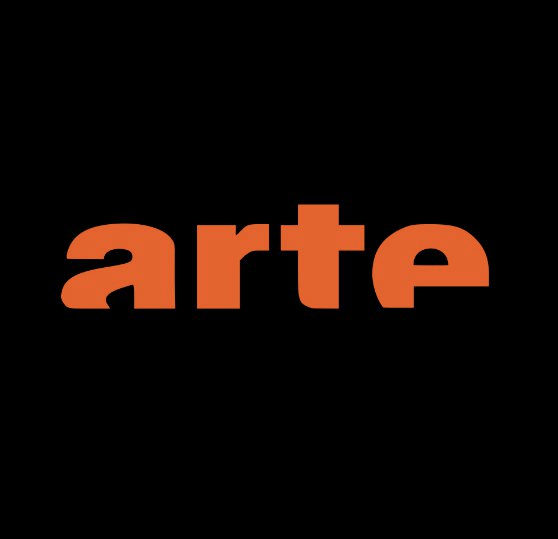
More Stories
Google propose une autre nouvelle offre de vente pour les acheteurs de Pixel 8
Comment l'écran du Galaxy S24 Ultra reste-t-il robuste et résiste-t-il à l'éblouissement ?
Le Pixel 7A est un slam dunk à son niveau record de 349 $